wps是一款非常好用的办公软件,很多小伙伴都在使用。如果我们需要剪辑视频,也可以借助WPS演示文稿轻松实现,非常地方便实用。那小伙伴们知道电脑版WPS演示文稿中具体该如何剪辑视频吗,其实操作方法是非常简单的,只需要在“插入”选项卡中插入视频后,在自动出现的“视频工具”下点击“视频剪辑”,就可以在打开的窗口中进行详细的视频剪辑操作了,小伙伴们可以打开自己的软件后跟着下面的图文步骤一起动手操作起来,看看效果。接下来,小编就来和小伙伴们分享具体的操作步骤了,有需要或者是有兴趣了解的小伙伴们快来和小编一起往下看看吧!
第一步:双击打开电脑版WPS演示文稿进入编辑界面;
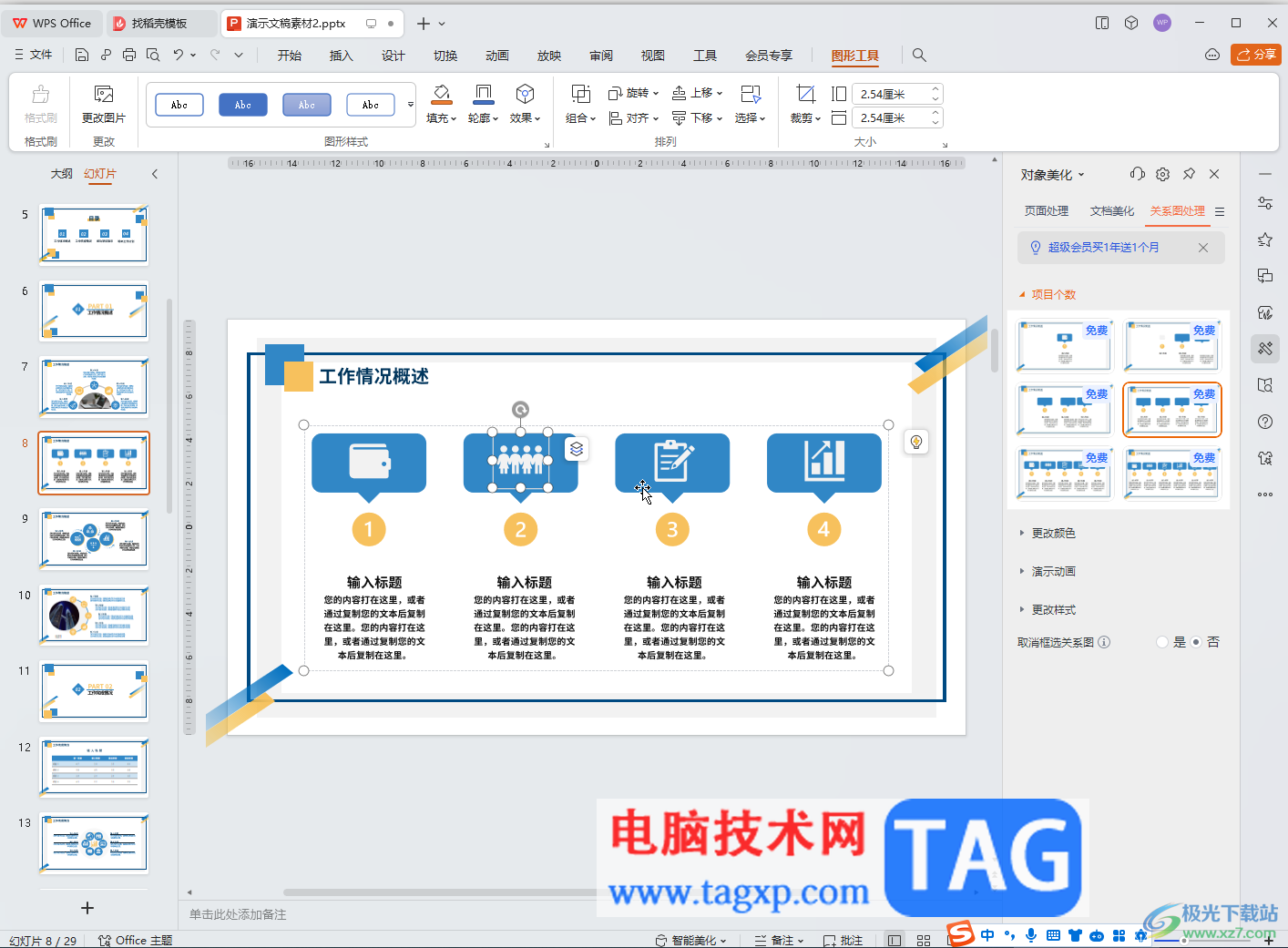
第二步:在“插入”选项卡中点击“视频”——“嵌入视频”导入需要剪辑的视频;
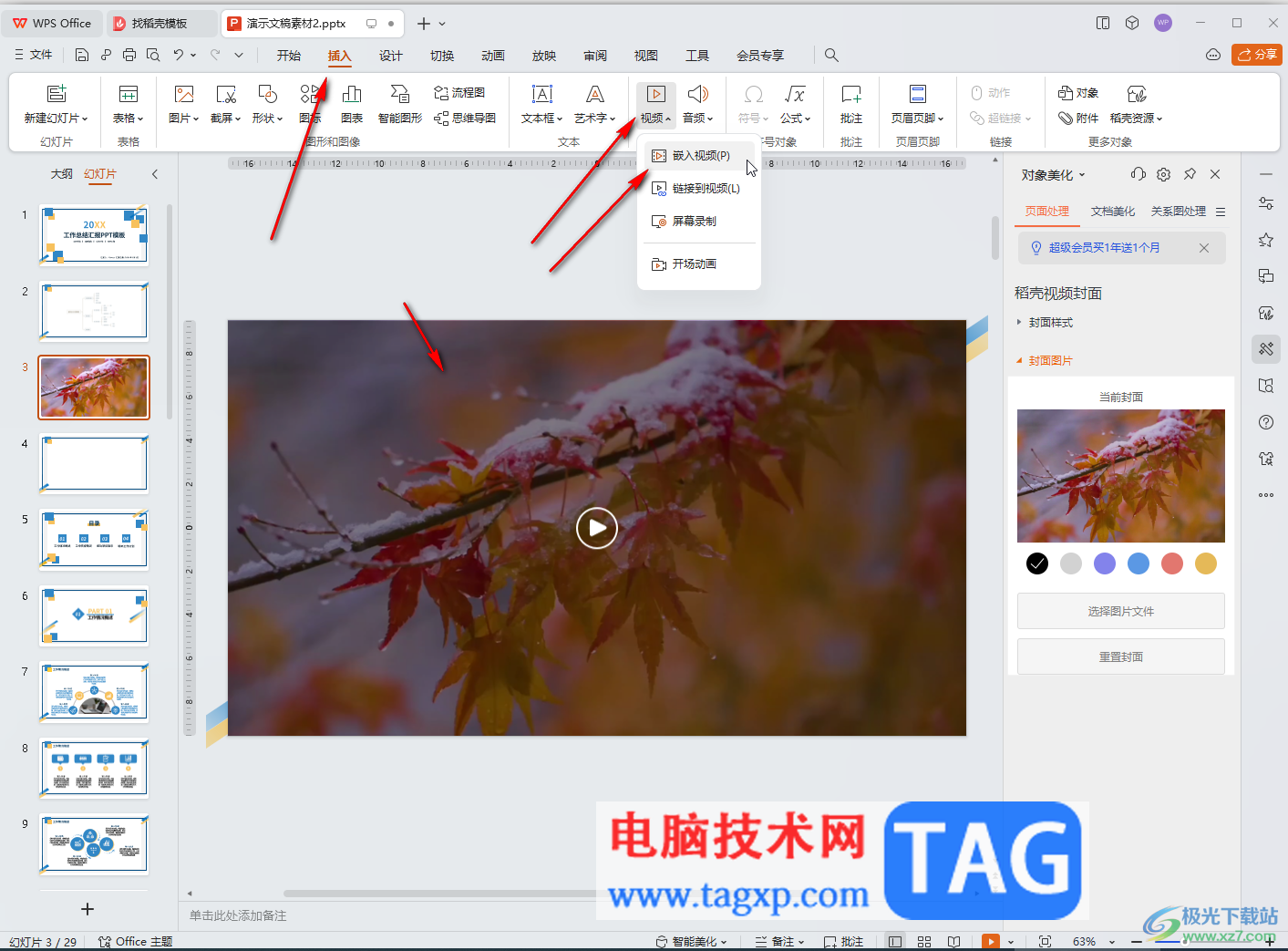
第三步:点击选中视频后,在自动出现的“视频工具”下可以自由编辑处理,如果只是需要裁剪掉不需要的视频部分,可以点击“裁剪视频”后分别设置视频起点和终点裁剪视频;
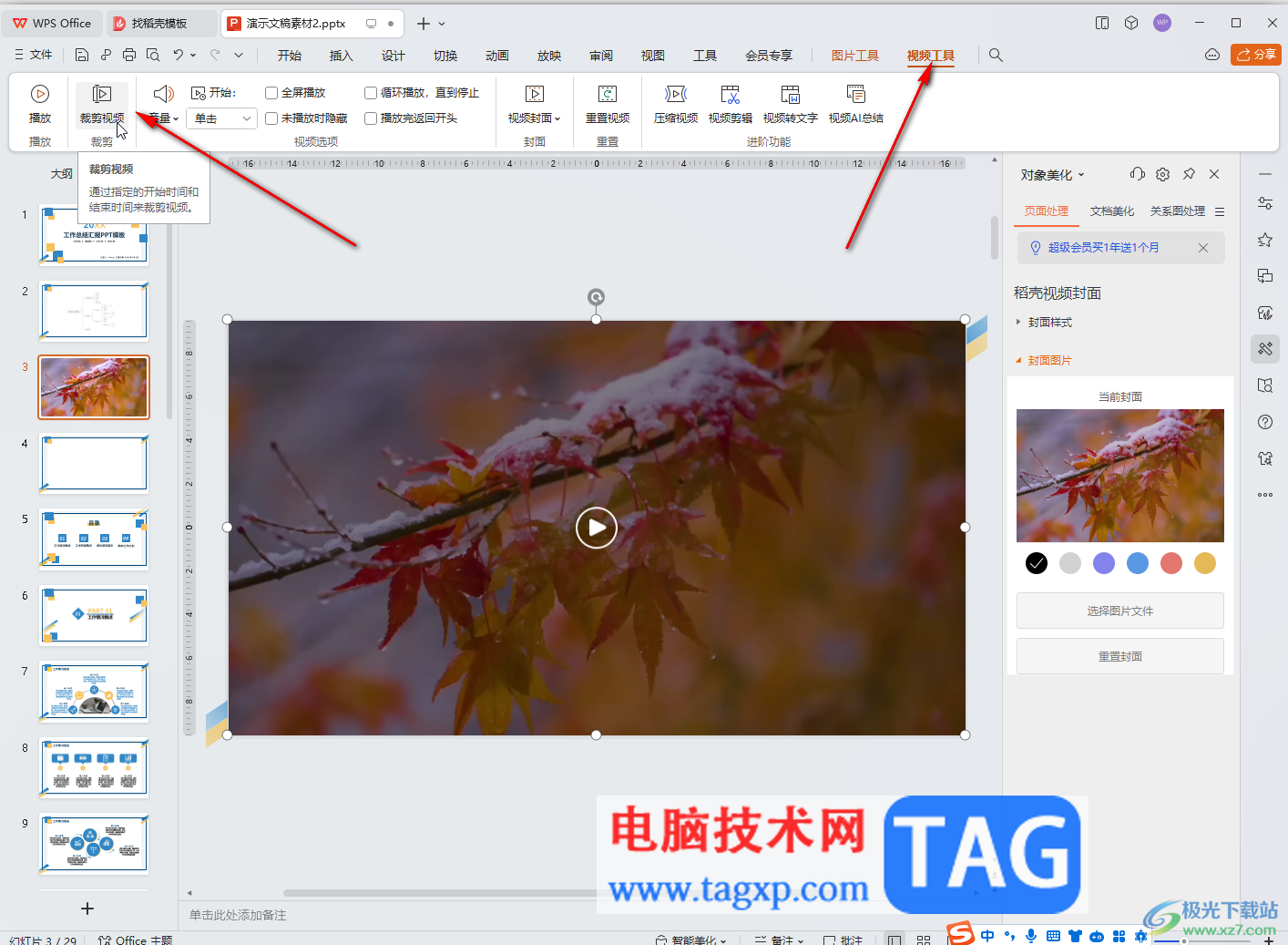
第四步:如果需要进行更多的视频剪辑操作,可以点击“视频剪辑”按钮;
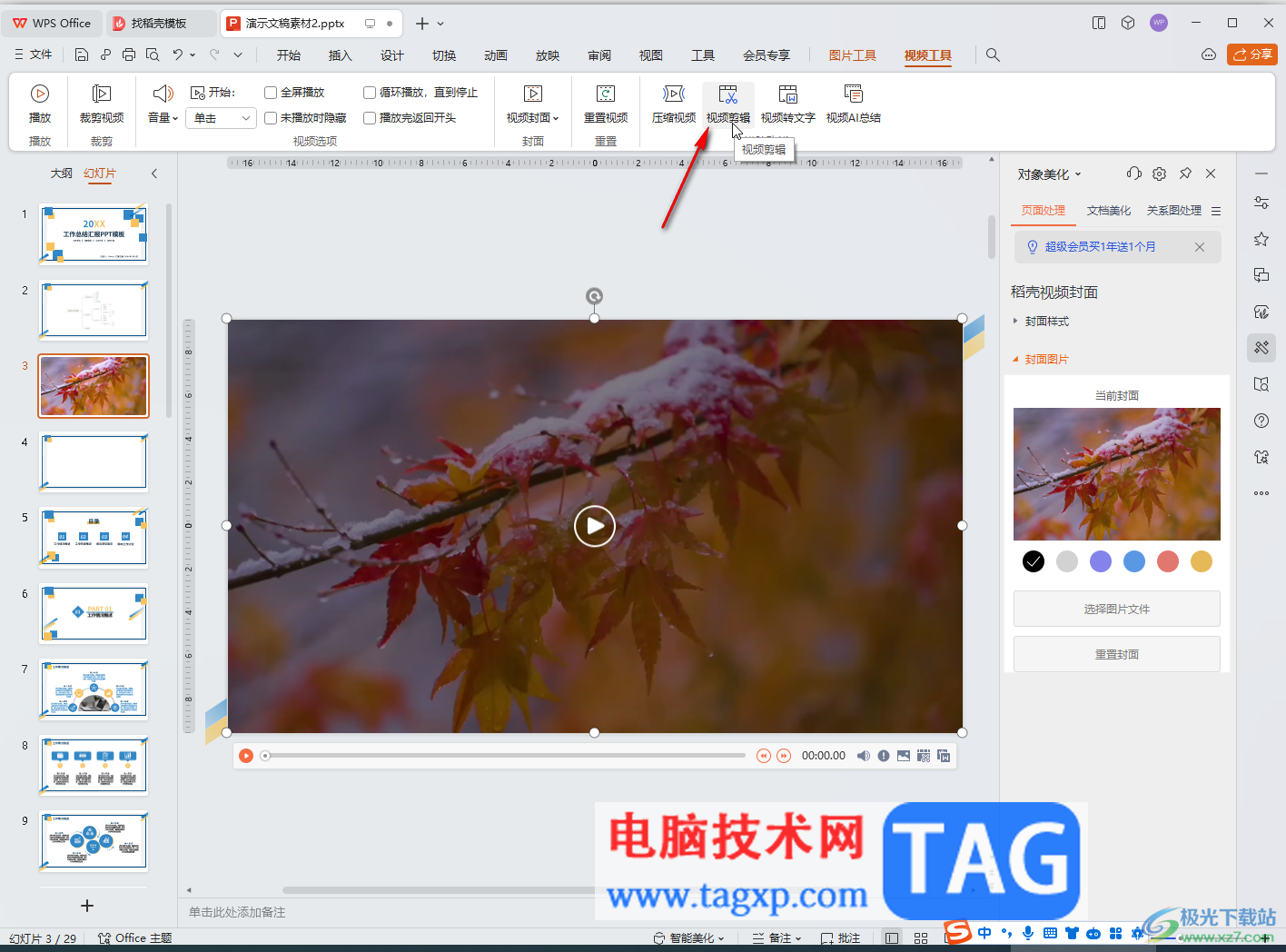
第五步:在打开的窗口中导入视频后,将视频拖动到下方时间轴的“视频”轨道,然后可以自由进行各种剪辑操作,比如可以将指针移动到指定位置后,进行分割等操作,将不需要的部分单独分割出来后,可以点击选中进行删除等等,后续点击“导出”就可以了。

以上就是电脑版WPS演示文稿中剪辑视频的方法教程的全部内容了。以上步骤操作起来都是非常简单的,小伙伴们可以打开自己的软件后一起动手操作起来,看看效果。
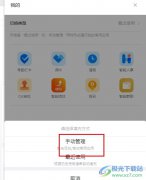 钉钉手动添加工作台常用应用的方法
钉钉手动添加工作台常用应用的方法
很多小伙伴在使用钉钉软件时经常会用到的就是工作台了,在工......
 如何避免数据丢失的风险:哪些习惯会导
如何避免数据丢失的风险:哪些习惯会导
数据丢失是当今数字时代常见的烦恼,即使硬件技术不断进步,......
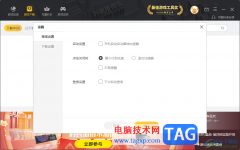 雷神加速器关闭开机时自动启动的方法
雷神加速器关闭开机时自动启动的方法
雷神加速器是一款非常好用的网游加速器软件,通过这款软件可......
 360安全浏览器添加网址至阅读模式的方法
360安全浏览器添加网址至阅读模式的方法
很多还小伙伴在使用浏览器的时候都喜欢在浏览时打开阅读模式......
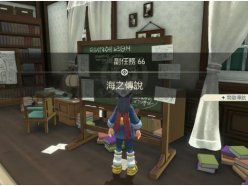 宝可梦传说阿尔宙斯海之传说任务怎么做
宝可梦传说阿尔宙斯海之传说任务怎么做
宝可梦传说阿尔宙斯海之传说任务怎么做?相信大家都知道游戏......
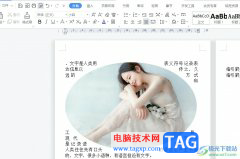
wps软件是许多用户很喜欢使用的一款办公软件,为用户带来的好处是毋庸置疑的,在这款办公软件中用户可以用来编辑文档、表格或是演示文稿等不同类型的文件,并且其中的功能是很强大的,...

一些小伙伴在使用WPS表格的时候,将一些数据统计为图表的情况,而在表格中编辑的数据比较多,于是制作成了多个图表来展示,但是发现制作的图表比较多,显示得比较复杂,那么怎么才能将...

在wps软件中用户可以感受到许多强大的功能,这些功能结合了其它办公软件的强大功能,让用户可以在wps软件中编辑word文档、excel表格以及ppt演示文稿等,为用户提供了多种编辑文件的类型,满...

越来越多的用户很喜欢在wps软件中来解决文件的编辑问题,这是因为wps软件中强大且实用的功能,能够满足用户多样的编辑需求,并且能够大幅度提升自己的办事效率,所以wps软件吸引了大量的...

公司的文件中需要商标符号,可是怎么输入商标符号呢?本教程就为大家介绍几种输入商标符号的方法,下面我也来为大家分享下方法吧! WPS中上标法输入商标符号 WPS文字是一款功能...

平时大家可能会遇到需要将自己编辑好的WPSWord文档进行转换的情况,有时候需要将Word文档转换成为Excel表格格式进行保存,有时候需要将Word文档转换成TXT文件来使用,因此当你遇到需要进行转...

大部分的用户在使用wps软件时,可以感受到其中的功能是很强大的,能够为自己带来不少的好处,因此wps软件收获了不少的用户群体,也逐渐成为了热门的办公软件之一,当用户在wps软件中编辑...

wps软件作为一款深受用户喜爱的办公软件,给用户带来了许多的帮助,在这款办公软件中用户可以感受到许多实用的功能和提供的多种文件编辑权利,因此wps软件给用户带来了不少的方便,深受...

很多小伙伴在对演示文稿进行编辑时都会给幻灯片设置各种背景,在WPS中我们可以给背景设置纯色填充、渐变填充、还可以使用图片或是纹理进行填充,有的小伙伴在给幻灯片添加纯色背景时想...
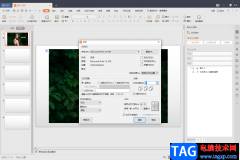
当你使用WPSPPT编辑幻灯片的时候,我们会通过一些编辑工具进行给文字、图片、图表等进行动画效果的添加或者进行幻灯片放映的设置等操作,而当我们设计好幻灯片演示之后,我们想要将其打...
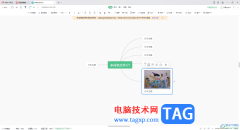
WPS是大家非常喜欢的一款办公编辑软件,大家会使用该软件进行各种文档资料的整理以及数据的统计和计算等,在该办公软件中还有可以进行思维导图的创建和制作等,一些小伙伴平时会进行一...
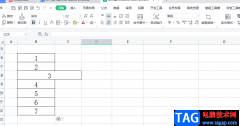
wps表格给用户带来了许多的便利,并且能够让用户编辑的过程变得简单轻松许多,因此wps软件吸引了大量用户前去使用,当用户在wps软件中编辑表格文件时,一般会整理表格中需要的数据信息,...

wps软件是许多用户很喜欢的一款办公软件,给用户带来了不少的便利,当用户在使用这款办公软件时,可以感受到其中的功能是很强大的,让用户能够简单轻松的解决编辑问题,进一步提升了用...
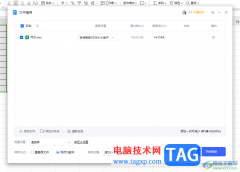
WPS是很多小伙伴用来办公的常用软件,大家通过该软件整理文档、数据以及演示文稿等,很多时候大家会通过WPS中的Excel工具进行各种数据的处理,而当你编辑的数据内容太多了之后,那么文件...

众所周知在wps软件中有着许多强大的功能,让用户能够简单轻松的解决编辑问题,并且在这款办公软件中,用户可以编辑不同类型的文件,很好的满足了用户的需求,所以用户在编辑wps软件时,...